在思科交换机基础管理(第一部分)中,我们已经介绍了一些思科交换机的基础管理:如何登陆、如何查看配置文件、如何改变端口速率和双工模式、如何使能和禁用端口以及如何查看端口状态。在第二部分的内容中,我们将会着重介绍如何保存你对设备的配置、如何使用Cisco Network Assistant、如何快速启动交换端口和及一些基本的VLAN配置命令。
如何保存你的交换机配置
在第一部分讲解中,我们已经介绍了如何启用/禁用端口和如何改变端口速率和双工模式。这些都是很必要的管理功能,但是我们做完这些操作只有,都必须要保存好我们的配置。思科交换机不会自动帮你保存你的更改。如果你更改了交换机配置而没有保存,那么当交换机断电下次重新启动的时候,这些新的配置信息就会丢失。你必须在更改完配置之后保存好你的配置。最简单的方法就是把当前配置文件保存到交换机的NVRAM,有两个方法可以达到这个目的:
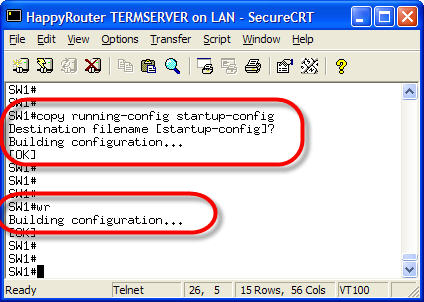
大部分学习网络的教程会叫你如下保存配置的方法: Switch#copy running-config startup-config,但是其实还有一种更简单的方法:Switch# wr。两种方法都可以把正在RAM中运行的配置信息保存到NVRAM:startup-config中去。如果交换机断电了,running-config信息会丢失,但是启动的时候startup-config的信息会自动加载,并且创建新的running-config信息。挨踢小茶也建议把配置信息保存到TFTP服务器中,防止NVRAM信息丢失。把配置信息保存到TFTP服务器的命令是:Switch#copy running-config tftp
如何使用Cisco Network Assistant
Cisco Network Assistant (CNA) 是一个免费的图形化界面,在新买的交换机中配套中。它被用来管理思科网络设备。CNA是多功能的工具,本文章不能详尽的讲解它的所有功能,如果你比较喜欢图形化界面来进行网络管理,你可以尝试这款软件。基本上,这款软件能让你直观管理网络设备。
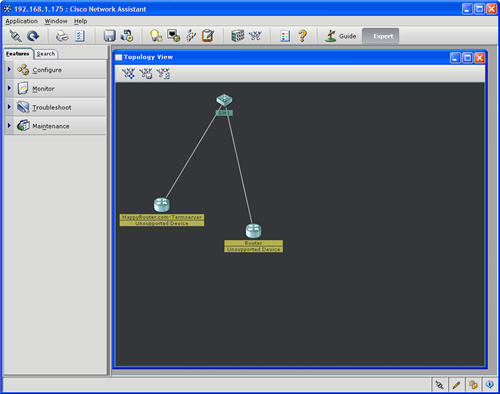
当你点击Configure -> Port Settings,你将看到类似的界面:
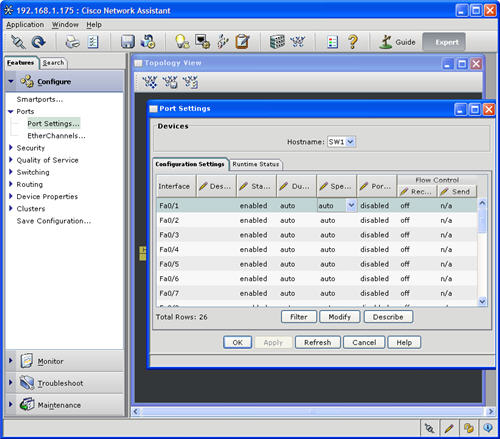
在这个界面,你可以配置交换几口的状态、双工、速率和其他特性。事实上,你可以用CNA完成你大量的配置工作。需要注意的是,所有的思科交换设备都有web-based的接口,但是可能比CNA提供的功能要少。web-based可以直接通过浏览器进行访问,或者在CNA中打开,下面是一台思科3550交换机的web-based界面:
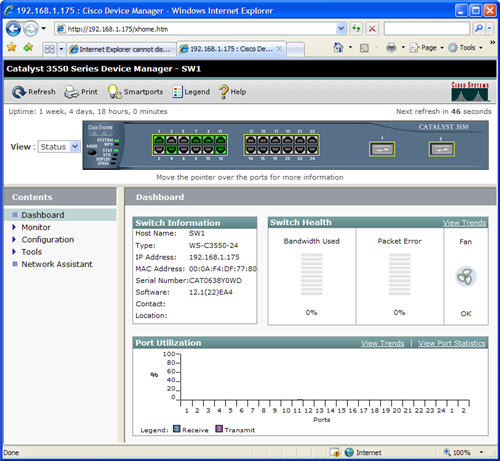
如何加速端口启动速度
交换端口可以连接很多类型的设备:其他交换机、路由器、trunk口,PCs 或者VoIP电话。接上任何一个设备在端口的配置都是不一样的。当设备接到一个交换端口的时候,交换机会尝试和对端进行协商,协商包括了Dynamic Trunk Protocol (DTP) (查看是否需要建立一个trunk口)和Spanning Tree Protocol (STP) (生成树协议,确保不存在环路)。
这些都需要花费时间和给终端设备带来延迟,大多数时候,你只是想把网线插到你PC上然后希望尽快连接到网络,越快越好,不是吗?
以下命令我建议在接PC/laptop/printer的交换机端口上都启用(接口配置模式下):
switchport mode access: 将接口设备access口
switchport nonegotiate (optional): 需要交换口自动协商
spanning-tree portfast:不进行生成树从listening ->learning ->forwarding的过滤(每次15秒),而是直接进入forwarding状态
基本VLAN配置
大多数公司都使用了VLAN(Virual LANs)技术。作为一名网络管理员,你应该知道如何查看什么设备在什么VLAN、更改设备所在的VLAN。众所周知,如果设备处在了一个错误的VLAN,那么它是不能和服务器通讯、处在一个错误的IP网段甚至是不能正常获取IP地址的。下面有一个简单的例子:

show vlan brief这个命令告诉你交换机上存在的Vlan是哪一些,还有哪一些端口处在这些Vlan之中。如果你要把fa0/21端口从默认的Vlan 1变化到vlan 131,可以进行如下处理:
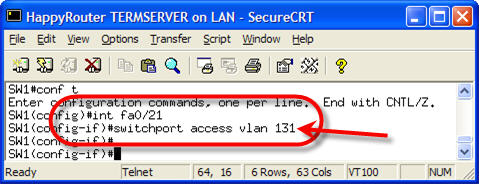
没错的,你只需要在接口配置模式下,用switchport access vlan XXX 命令更改端口所在的Vlan。
总结
本课程涵盖了:
- 如何保存交换机的配置信息
- 如何使用Cisco Network Assistant
- 如何加速端口的启动
- 基本VLAN配置命令
译自:petri
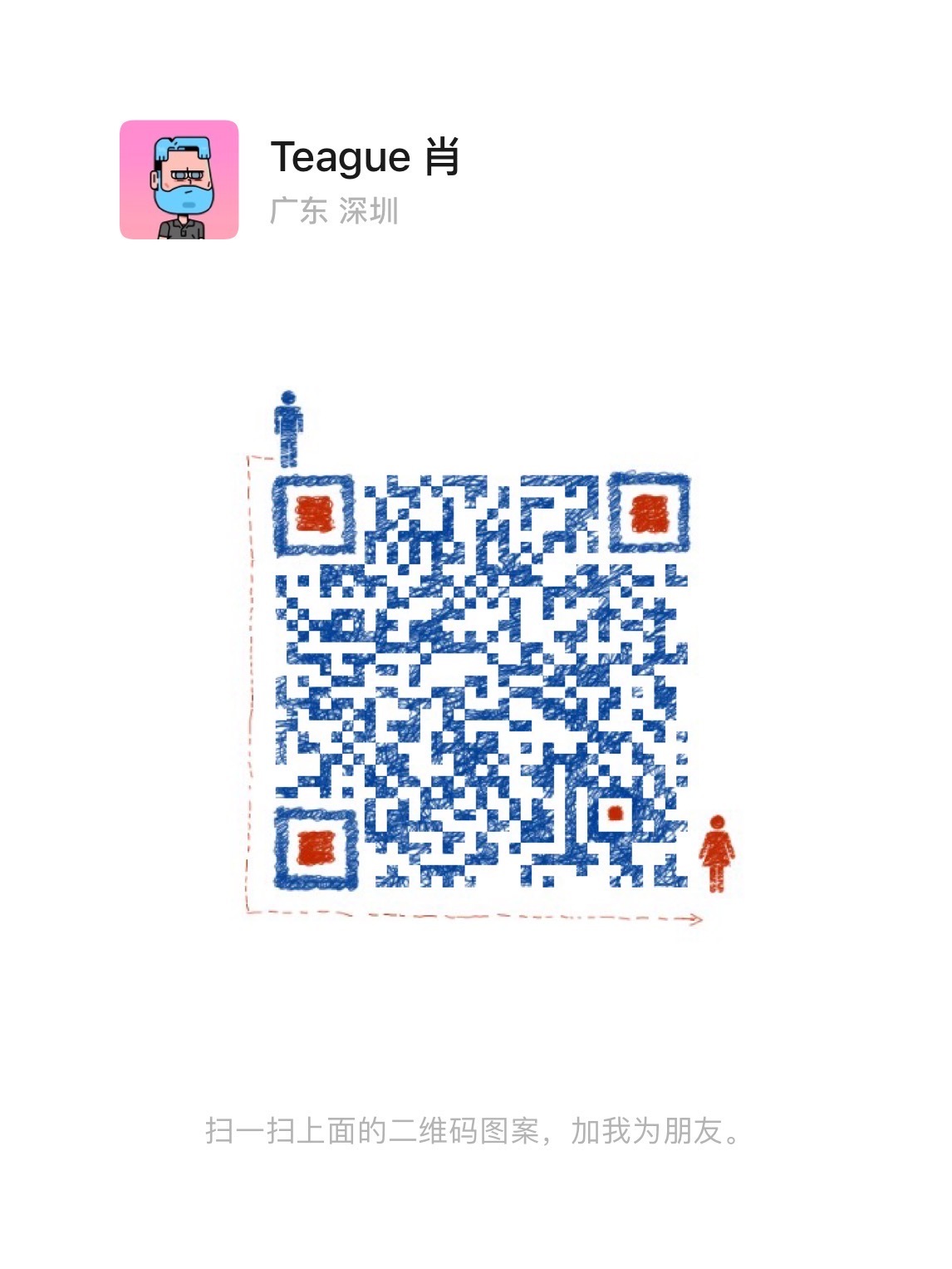
文章评论
...思科这东西
@PremierZhou 这东西咋啦。。
当年就是做这个,感觉 用命令好玩
要支持技术牛人啊
@痘肤 称不上牛人,打打酱油还差不多
支持啊。
谢谢博主精彩分享!
真是个技术活啊~~
还是图形化的感觉好点~